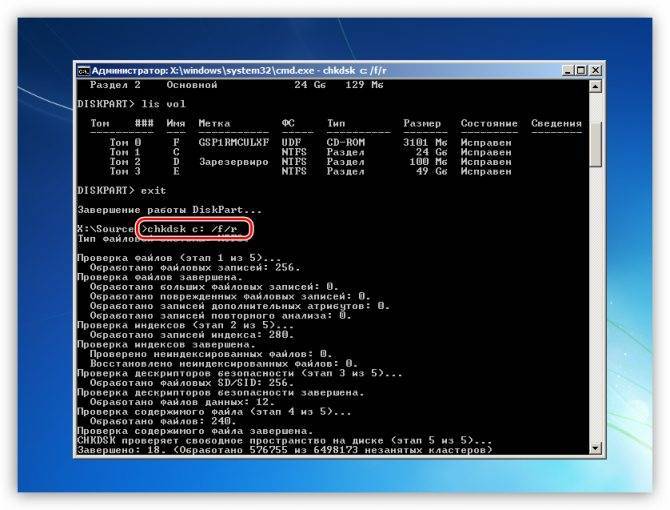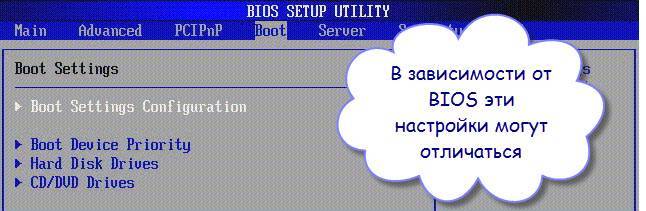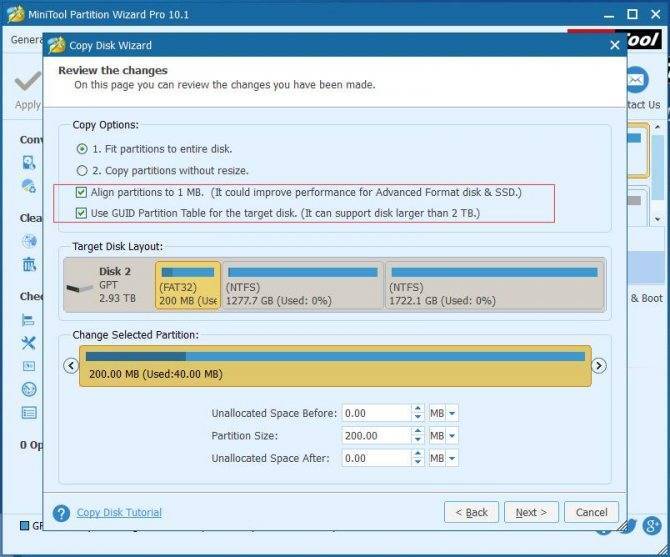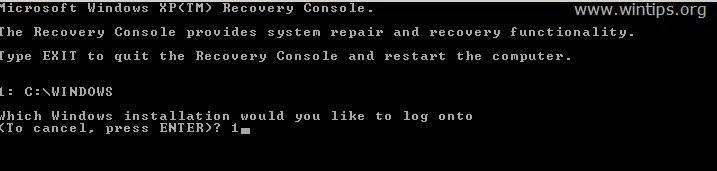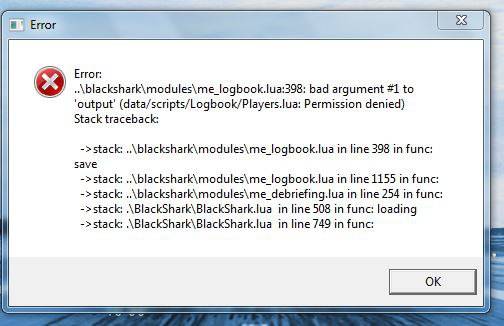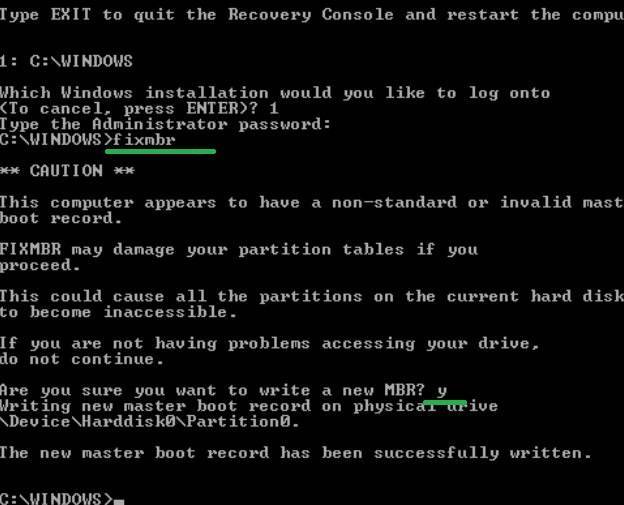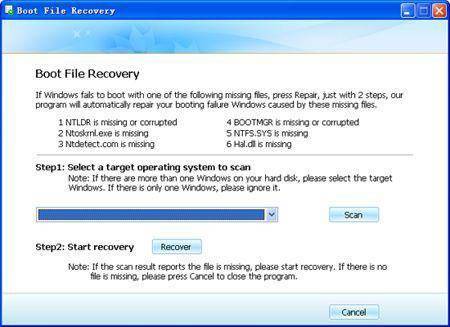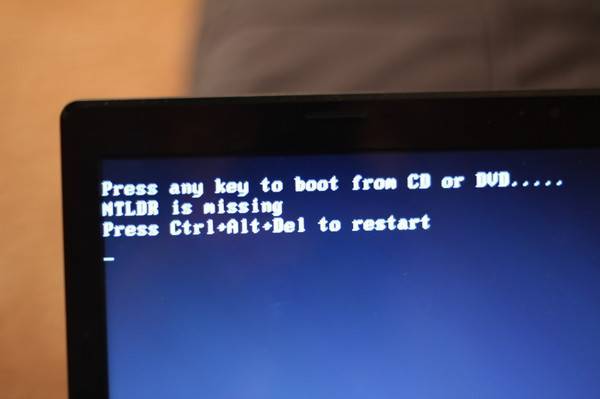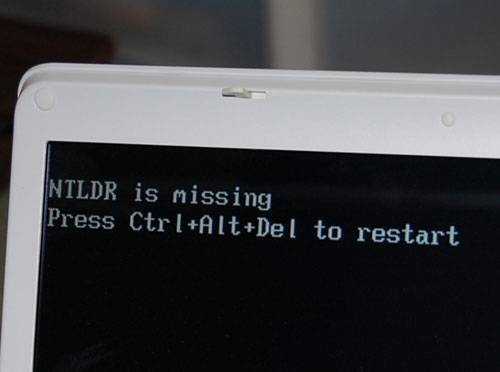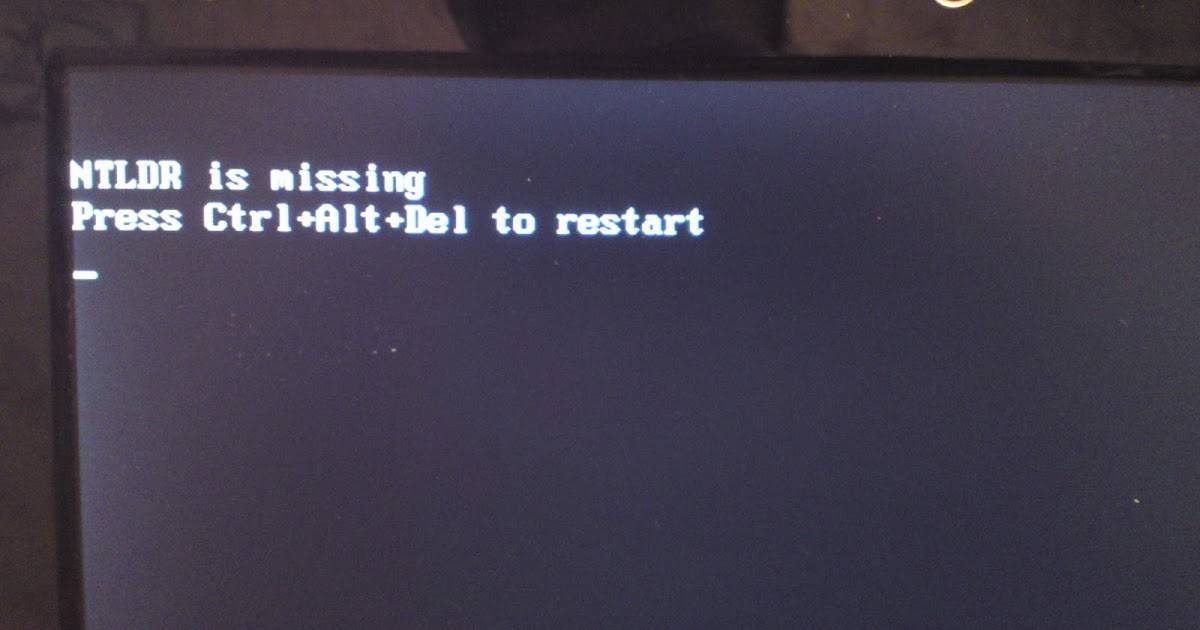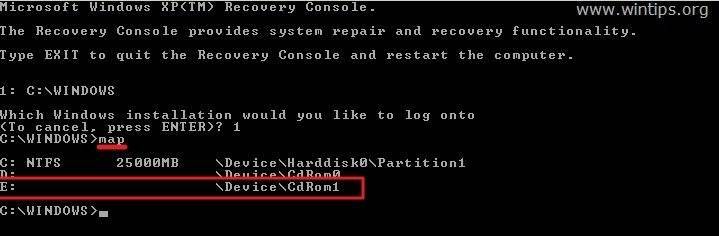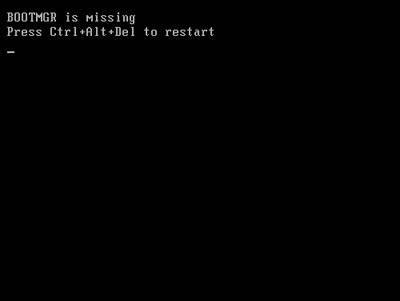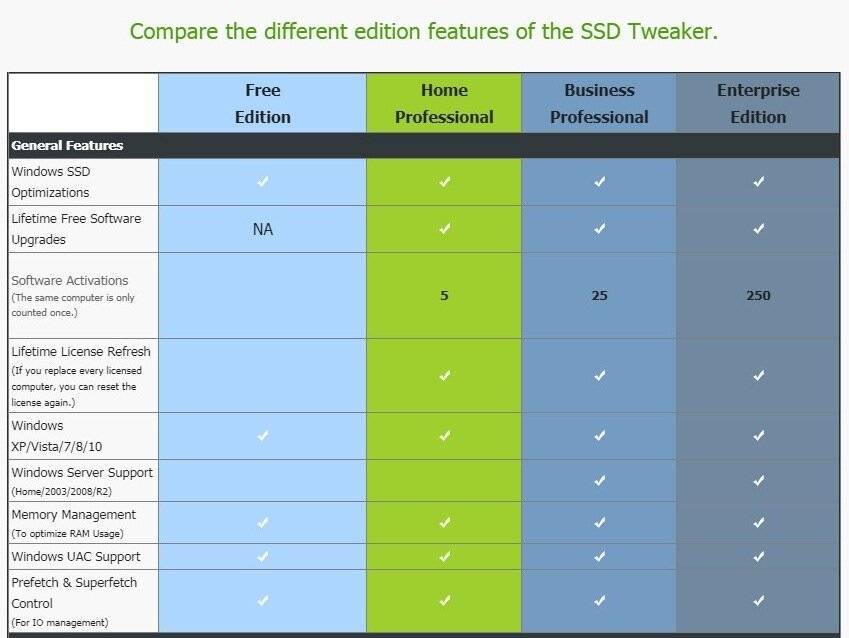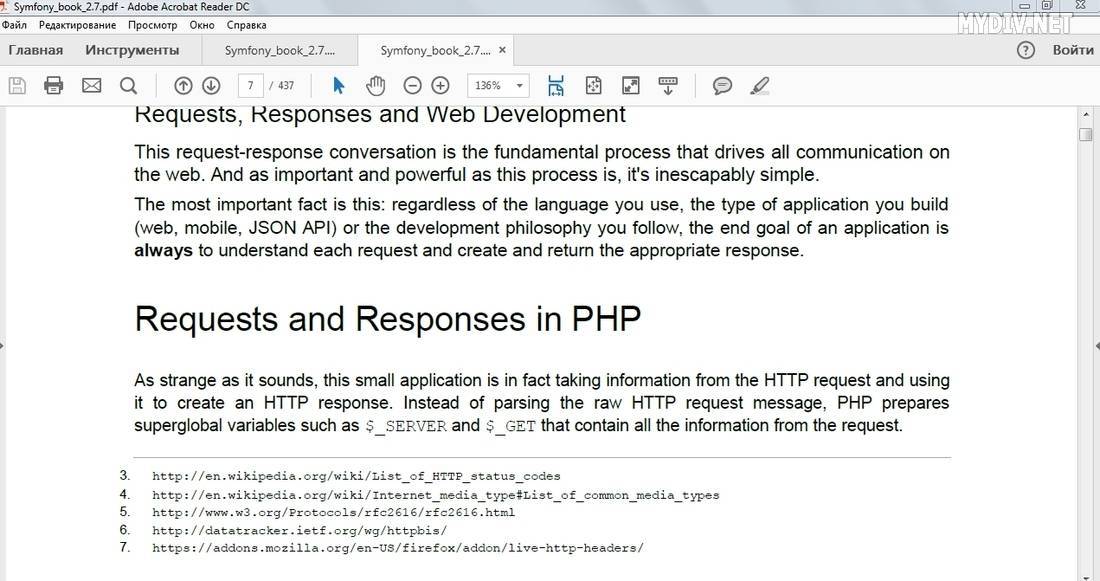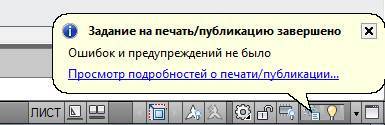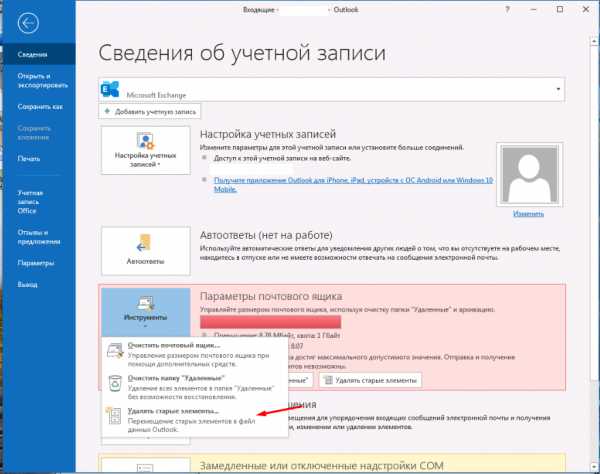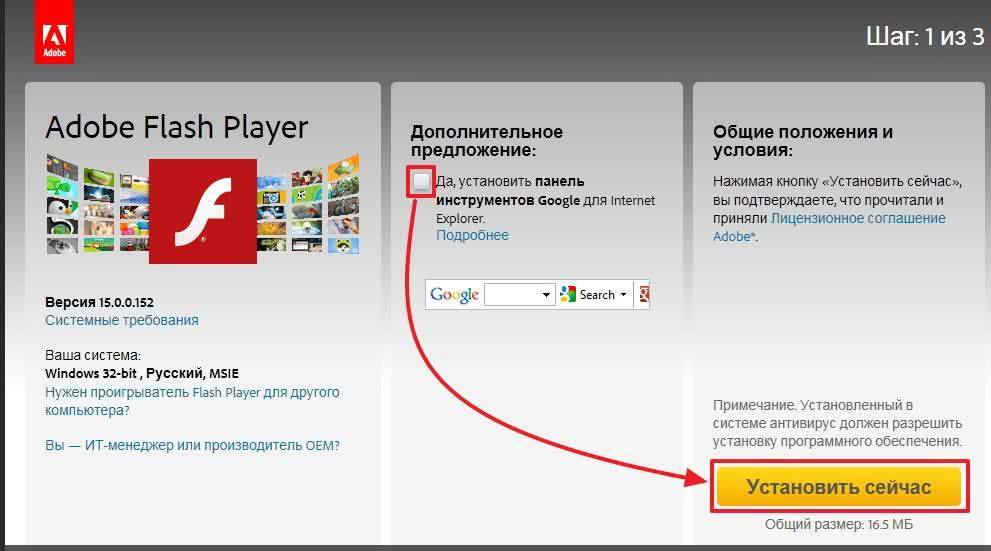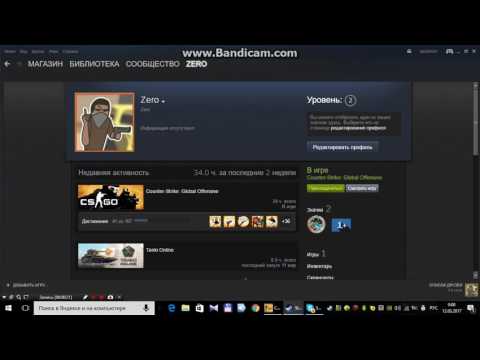Устранение ошибки без переустановки системы
Причина 1. Если вы используете старый компьютер, то, скорее всего, повреждены аппаратные компоненты. Отсоедините жесткий диск от материнской платы и проверьте его на наличие неисправностей.
Самый простой способ – подключить его к другому ПК и проверить работоспособность.

Пример неисправного жесткого диска компьютера
Если устройство все-таки неисправно, единственный выход – это его замена.
В случае когда компьютер не реагирует на другие аппаратные компоненты, необходимо заменить еще и материнскую плату устройства.
Причина №2. Согласно этой причине, эта ошибка появляется в следствие конфликта двух жестких дисков.
Большинство юзеров после подключения еще одного диска не выставляют приоритетность использования.
Загрузчик нового жесткого диска в процессе загрузки ОС не может получить доступ к системным файлам NTLDR.
Следуйте инструкции, чтобы решить эту проблему:
- После появления ошибки перезагрузите компьютер;
- В первые пять секунд после старта новой загрузки зайдите в меню БИОС;
- В появившемся окне БИОСа найдите вкладку, в которой выставляется порядок использования жестких дисков системы – Hard Disk Boot Priority;
- С помощью клавиш вверх-вниз поставьте на первое место первый жесткий диск;
- Нажмите на клавишу F10, чтобы сохранить внесенные изменения.
После проделанных действий выйдите из меню БИОС, перезагрузите компьютер и дождитесь загрузки операционной системы.
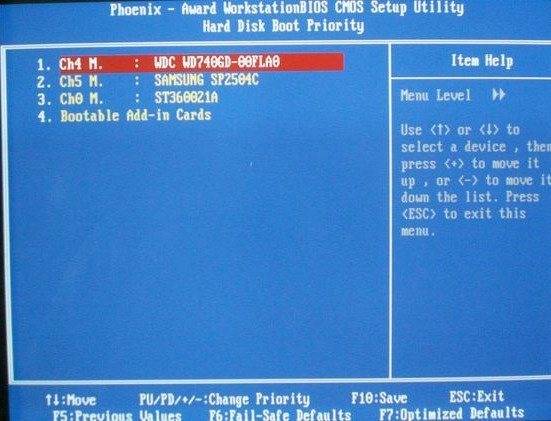
Процесс расстановки приоритета использования жестких дисков в БИОСе
Причина 3. Разрешается эта причина следующим образом:
- Найдите диск, с помощью которого вы устанавливали операционную систему. Это также может быть флешка, на нее нужно записать установочный образ ОС;
- Загрузитесь с подключенного привода;
- Если вы используете ОС Windows XP, нажмите на кнопку R сразу после появления надписи: «Установка Виндовс». Появится следующее окно;
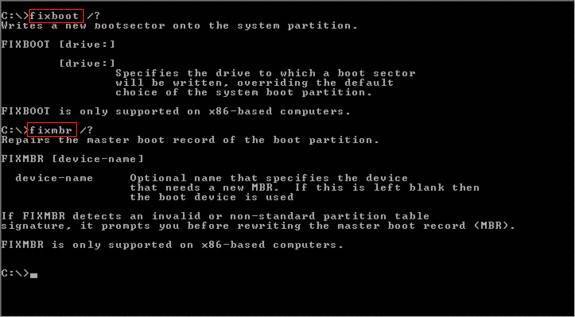
Консоль восстановления операционной системы
- Данное окно – это стандартная консоль восстановления. Нажмите на число, которое означает загрузочный раздел и введите по очереди команды fixboot и fixmbr (через Ентер);
- Пользователи седьмой и более новых версий ОС Виндовс после появления клавиши Установить должны нажать на поле восстановления ОС, как показано на рисунке ниже;
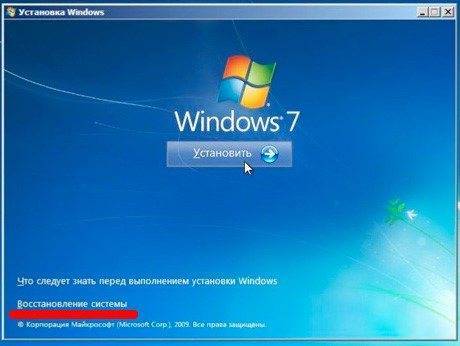
Окно установки операционной системы
- В появившемся окне выберите утилиту командной строчки;
- В командной строке пропишите через Ентер команду bootrec.exe /FixMBR и команду bootrec.exe /FixBoot. После того, как все команды будут успешно выполнены, закройте утилиту.
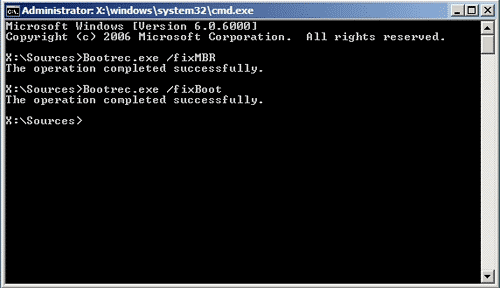
Утилита командной строки среды восстановления
Совет! Еще один способ решить неполадку – отключить один жесткий диск, предварительно скопировав системные файлы установщика. Затем их нужно копировать на второй жесткий диск. Подключите оба диска к материнской платы снова и перезагрузите систему. Теперь режим загрузки сможет найти необходимые системные файлы.
Причина 4 – это поврежденные файлы установщика. В большинстве случаев они повреждаются из-за функционирования вредоносного программного обеспечения или других типов вирусов.
Также файлы могли быть удалены самим пользователем.
Чтобы наладить работу системы необходимо восстановить ранее утерянные файлы. Это можно сделать с помощью решения к причине 3.
Заметьте! Если причиной неполадки стал вирус, после введения команды fixmbr есть вероятность повреждения главной таблицы разделов жесткого диска. Для начала необходимо просканировать диск на наличие вирусов. Сделать это можно, подключив его к другому компьютеру.
Причина 5. Решение заключается в том, что пользователь должен сменить активный диск системы. Включите консоль восстановления, как это было описано в предыдущих инструкциях статьи.
Также понадобится программа DiskPart. Она предустановлена в ОС Виндоус.
В командной строке введите слово diskpart и нажмите Ентер. Утилита будет запущена.
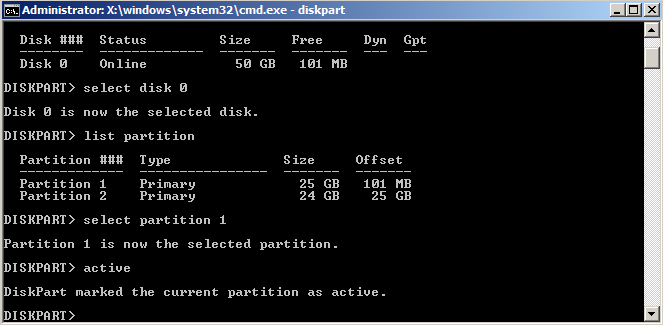
Утилита командой строки diskpart
Введите словосочетание list disk. Оно откроет список доступных дисков. Затем выберите необходимый жесткий диск и ведите команду list partition, чтобы увидеть подробный список разделов.
Выберите первый раздел и напечатайте команду active.
Тематические видеоролики:
NTLDR в Windows 2000/XP/2003/Vista
Покажем те системные файлы и папки, которые скрыты в проводнике. Для этого откройте «Мой компьютер», перейдите в Сервис, затем перейдите в Параметры папки (рис. 4)

Инструменты -> Параметры папки
Откройте «Просмотр» и поставьте или снимите флажки, как показано на картинке.
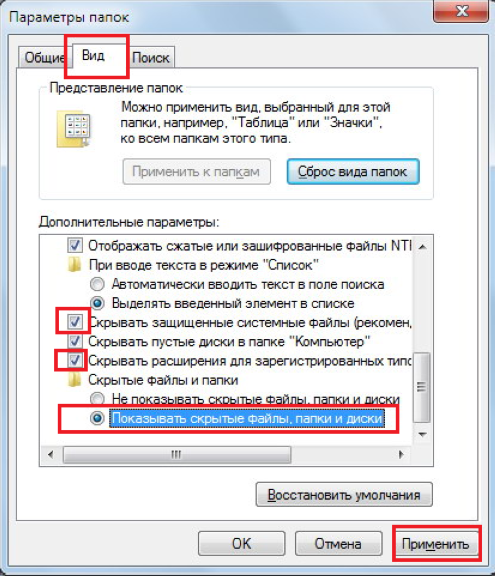
Внесите изменения, чтобы показать скрытые файлы и папки
Нажмите кнопку «Применить» и вернитесь в окно диска. Давайте посмотрим список файлов, которые загружаются с операционной системой. (как на картинке)
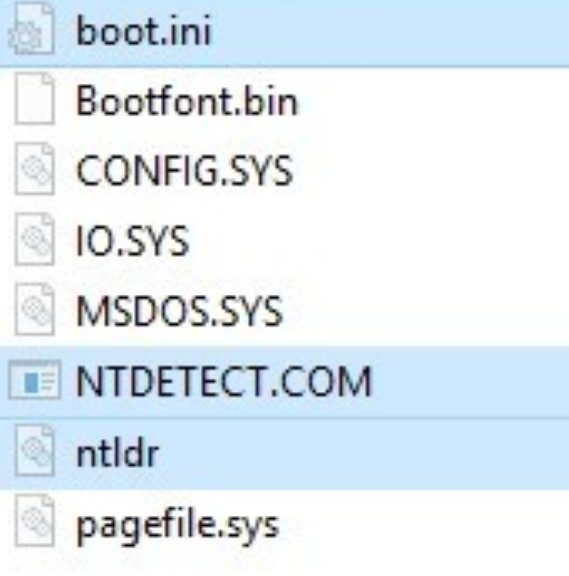
Доступ к ранее скрытым файлам
Находим нужный файл
Если вы вдруг обнаружите, что вам не хватает каких-то файлов, первое, что нужно сделать, — не паниковать! Все решаемо.
Есть несколько способов добавить недостающий файл:
- Скопируйте то, что называется установкой с этого диска
- Загрузить из Интернета
- Скопируйте этот файл у друга с компьютера на флешку и затем установите
Мы анализируем только первый вариант «извлечения» такого файла, так как другие методы довольно просты, с ними может справиться любой желающий.
Чтобы скопировать недостающие файлы из источника, нужно вставить его в привод, запустить в загрузке BIOS.
Далее у нас есть такой экран входа в консоль, как на рисунке.

Путь к консоли восстановления
Таким образом, у нас есть возможность получить доступ к операционной системе в текстовом режиме, используя только клавиатуру, без мыши.
Программа, сканируя носитель, проверяет наличие ОС, по окончании сканирования система показывает все найденные результаты.
В этом примере мы видим, что у нас установлена только одна система: 1: C: Windows.
Консоль восстановления

Консоль восстановления
Если все как на картинке, просто нажмите клавишу 1 и затем Enter.
Если у вас есть пароль администратора, введите его и подтвердите. Убедитесь, что вы не упускаете из виду строчку с вопросом: «Какая версия Windows: вам нужно войти в систему?» Если у вас несколько систем, выберите ту, к которой вам нужен доступ.
Затем вы войдете в систему и будете использовать приведенные ниже команды для навигации и поиска нужных файлов на диске:
Входим на диск и пишем команду «cd ..» (без кавычек)
— cd — смена папки
— пробел и двоеточие такие же, как стрелки назад в проводнике.
Папка Руководство
Мы ориентируемся на все пробелы и знаки препинания, они очень важны, и то, как команда будет загружаться, зависит от того, как они написаны.
Потом печатаем клавишу Enter и пишем английскую букву C, потом рвем папку на системном диске.
Чтобы увидеть внутреннее содержимое, вводим команду:
реж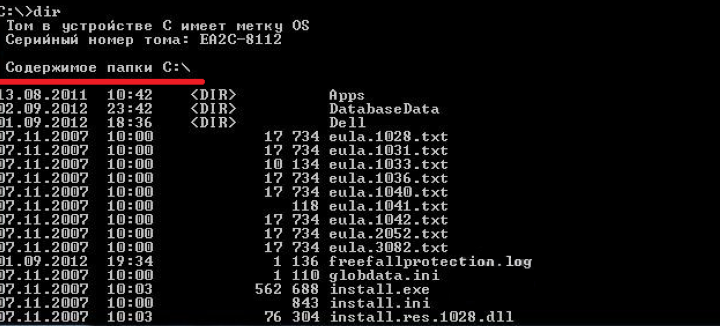
Использование команды dir
Затем заходим в привод компакт-дисков с установкой.
Пишем в команде букву, под которой вы пишете диск с приводом на своем компьютере.
Если не помнишь, угадай. Например, «D:», «E», «F», «G» и т.д.
Подняв его, необходимо записать команду dir и найти в списке папку I386, содержащую файлы, которые нам нужно скопировать (рис. 11).
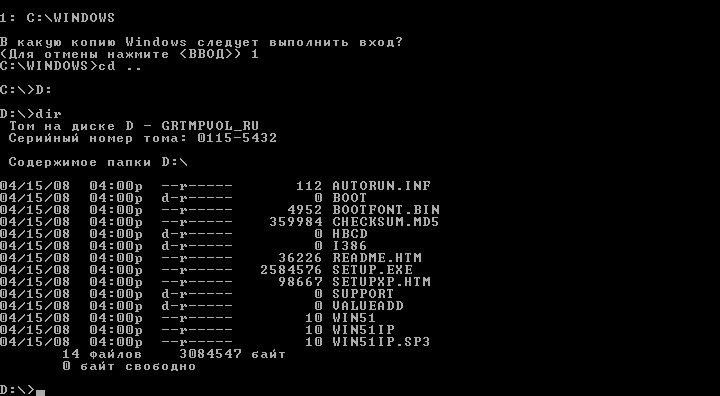
Ввод команды I386
Весь путь выглядит так:
Среди всего списка обнаруженных файлов находим нужный:
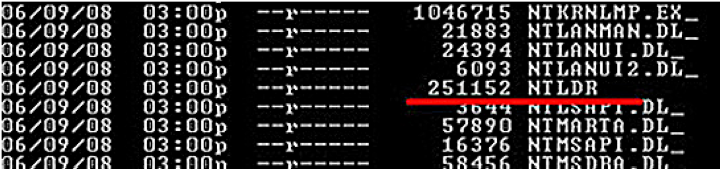
NTLDR файл
Копирование файлов: порядок действий
Чтобы скопировать файлы, напишите команду «copy ntldr c:», вы должны постоянно указывать, что и в каком порядке вы должны копировать.
И обязательно внимательно следите за знаками!
Если все было сделано правильно, вы увидите следующее:
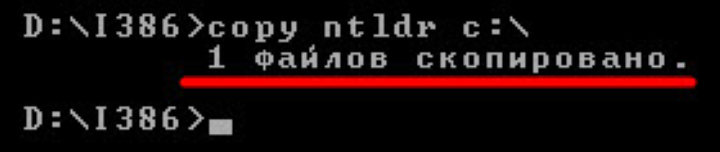
Результат копии NTLDR
Чтобы проверить, находится ли файл в нужном месте, вернитесь в папку на системном диске и введите команду dir.
Для проверки нужно нажать кнопку перезагрузки. Для этого введите команду
выход
и ваш компьютер перезагрузится.
Позже мы увидим, что система больше не показывает ошибку и операционная система загружается правильно.
Успешный запуск операционной системы
Как исправить ошибку?

Как исправить NTLDR is missing?
После того, как мы разобрались, на каком этапе запуска возникла ошибка, можно приступить к исправлению этой проблемы.
Для начала рассмотрим возникновение данной ошибки на таких версиях Windows, как 2000/XP/2003, ведь решение для них будет аналогичным.
Еще раз повторим, чтобы запуск прошел удачно, необходимо наличие файлов:
→ Ntldr;
→ Ntdetect.com;
→ Boot.ini.
Рассмотрим детальнее загрузчик и его сопровождающие.
NTLDR is missing в Windows 2000/XP/2003/Vista
- Для начала необходимо отобразить скрытые системные папки и файлы в «Проводнике». Нажимаем раздел «Сервис» и находим там «Свойства папки».

Сервис→Свойства папки
- Далее заходим в закладку «Вид» и с пунктов «Скрывать защищенные файлы» снимаем галочки. А на пункте «Показывать скрытые файлы» и папки ставим отметку. Кроме того, рекомендуем с пункта «Скрывать расширения для зарегистрированных типов файлов» также снять галочку.
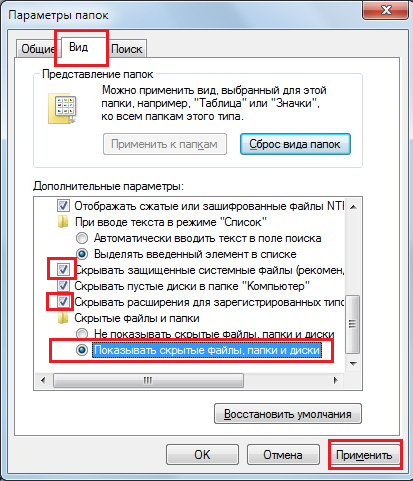
Применение отображения скрытых файлов и расширений
- Применяем все изменения, и, перейдя обратно в окно системного диска, нам отобразятся нужные файлы, которые отвечают за загрузку системы.
Появление скрытых файлов
NTLDR is missing: что делать (Win 7)
В ОС Windows 7, если разобраться, по большому счету тоже можно выполнить вышеописанные действия, но, как показывает практика, есть и более простой вариант.
Допустим, при загрузке «семерки» на экране появилось нечто вроде «NTLDR is missing». Что делать с этой бедой? Использовать специально разработанную для Windows 7 утилиту под названием Multiboot (кстати, она специально разрабатывалась под Windows Vista и 7).
Теперь дело за малым. Нужно загрузиться с любого диска типа LiveCD или чего-то еще, чтобы получить доступ к выполнению файла загруженной программы. После ее запуска автоматически будет показано меню с пунктом «Восстановить загрузчик Windows 7 на всех дисках» и нажать кнопку «Выполнить». Только и всего.
Что означает NTLDR is missing?
NTLDR — это загрузчик (загрузочный файл) версий операционных систем Windows NT, Windows 2000, Windows XP, Windows Server 2003, Vista, Windows 7 и 8. А называется файл так от полного имени NT Loader. Основываясь на этом можно сделать вывод, что сообщение NTLDR is missing означает ни что иное, как «ntldr отсутствует».
Но ошибка NTLDR is missing может возникать и при отсутствии других файлов. Для запуска вышеперечисленных операционных систем требуется наличие трех файлов в активном разделе диска или на устройстве, с которого настроена загрузка: файл NTLDR
, содержащий код загрузчика, файлboot.ini , содержащий команды для формирования меню выбора системы и параметры для её запуска, и файлntdetect.com .
Если хотя бы одного из файлов нет или к ним нет доступа при загрузке, загрузка с ошибкой ntldr is missing Вам обеспечена.
Восстановление NTLDR Windows XP: Вариант №2
Теперь второй вариант восстановления NTLDR Windows XP. Если у Вас нет возможности скопировать отсутствующие файлы откуда-нибудь, но есть загрузочный CD/DVD с Windows, тогда Вам следует сделать следующее:
- Устанавливаете в настройках Bios загрузку с DVD-Rom;
- Вставляете загрузочный CD/DVD с Windows и ждете синего экрана с меню выбора;
- Нажимаете клавишу “R” для вызова консоли восстановления системы;
- Консоль попросит выбрать систему. Нужно нажать клавишу “1”, потом “Enter”;
- Консоль попросит набрать пароль администратора. Если его нет, то просто нажмите “Enter”; Высветится строка:
Дальше есть такие варианты:
- Можно набрать команду fixmbr:
Эта команда автоматически заменит MBR (Master Boot Record) системного раздела диска работающими копиями файлов.
- Можно набрать команду fixboot:
Эта команда восстановит загрузочный сектор диска, если он был поврежден при установке другой операционной системой.
- Можно так же скопировать файлы NTLDR, и NTDETECT.COM с CD/DVD-Rom на жесткий диск. Чтобы это сделать, наберите следующие команды копирования файлов. Если появится запрос замены файла, нужно нажать “Y” и “Enter” (здесь “e:” – это буква CD/DVD-Rom):
После копирования выньте диск с Windows из DVD-Rom и перезагрузите компьютер.
Вот еще одна полезная ссылка, если у Вас будут проблемы с командами консоли восстановления: Описание консоли восстановления Windows XP
P.S. Статья обновлена 16.02.2014 г.
Другие статьи:
- Удаление временных файлов Windows XP
- Самые популярные поисковые системы
- Apple iPhone 5: Первые неисправности
Как исправить ошибку
На самом деле сделать это достаточно несложно, вы вполне сможете справиться сами без помощи специалиста. Поэтому попробуйте сначала исправить проблему самостоятельно, только потом можете прибегнуть к сторонней консультации. Приступим.

Постарайтесь сами разобраться в ошибке компьютера
Первоначально нужно проанализировать действия, которые привели вас к такой неприятной проблеме, когда написано «NTLDR is missing». Возможно, что установка или удаление какой-либо утилиты, программы или отдельного файла привели к таким последствиям. Это поможет вам быстрее и правильнее найти решение.
Таким образом, можете попробовать функцию восстановления системы. Если у вас есть точка сохранения, во время которой операционная система работала исправно, то вернитесь к ней с помощью вышеуказанного метода. Для этого вам потребуется установочный диск Windows XP или 7.
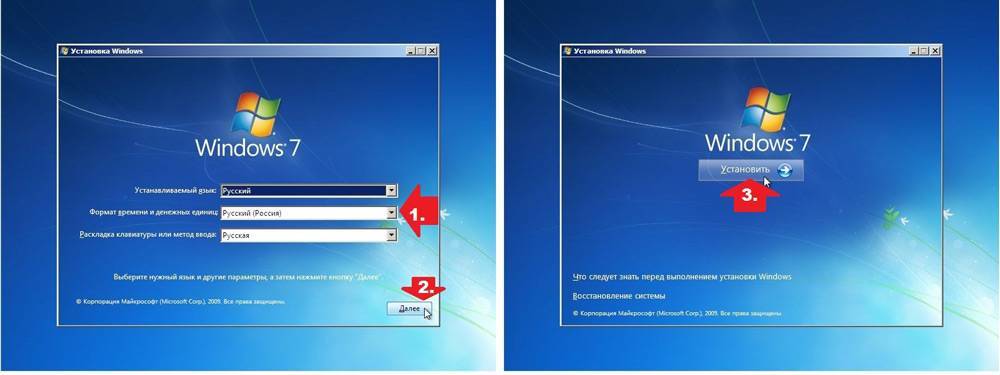
Восстановите операционную систему
Если по каким-то причинам этот файл был удалён, то вам достаточно будет восстановить его. Но как это сделать, если вы не можете включить свой компьютер или ноутбук под управлением операционной системы Windows XP или 7? Для этого запишите необходимый документ на внешний носитель информации, чтобы в дальнейшем мы его могли записать на устройство. Сделать это можно двумя способами:
Загрузитесь с установочного диска и войдите в восстановительную консоль. С помощью специальной команды запишите нужные файлы: copy F:\ntldr C:\
Обратите внимание, что вместо первой буквы F может стоять другая (это буквы вашей флешки, где лежит файл).
Ещё вы можете воспользоваться дисками с портативными операционками (LiveCD и другие аналоги). Тогда вам нужно будет перенести обычным способом, так как вы увидите привычный рабочий стол. Здесь следует учесть тот факт, что документ NTLDR по умолчанию скрытый, следовательно, нужно будет в свойствах папки установить галочку напротив пункта «Показывать скрытые файлы и папки»
Перезагрузите компьютер или ноутбук для проверки устранения проблемы.
Здесь следует учесть тот факт, что документ NTLDR по умолчанию скрытый, следовательно, нужно будет в свойствах папки установить галочку напротив пункта «Показывать скрытые файлы и папки». Перезагрузите компьютер или ноутбук для проверки устранения проблемы.
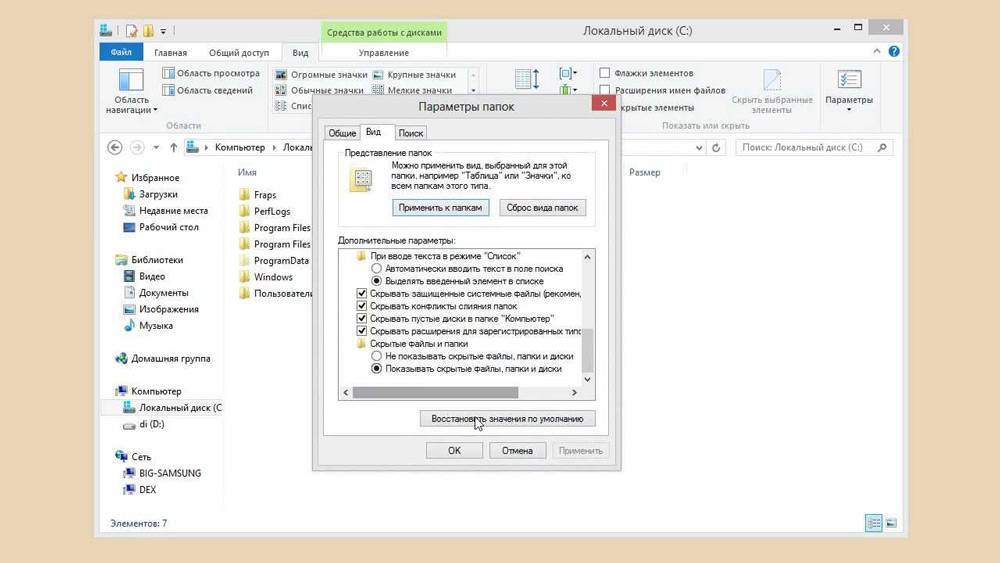
Поставьте галочку, чтобы видеть скрытые файлы и папки
Второй способ устранение ошибки
Если предыдущий способ вам не помог, то далее мы попробуем восстановить загрузочную запись раздела.
- Загрузите программу под названием BCUpdate2 http://it-like.ru/wp-content/uploads/files/bcupdate2.zip и запишите её на диск или флешку.
- В BIOS измените приоритет загрузки, поставив наш диск или флешку на первое место. Теперь введите команду Bcupdate2.exe C: /f /y и дождитесь появления сообщения об успешном обновлении. Далее, загружаемся с консоли восстановления. Здесь нужно ввести fixboot c: и попробовать перезагрузиться как обычно.
- Если это не помогло вам, то повторите последнюю операцию, но написав другую команду: fixmbr. Снова попробуйте запустить свою операционную систему Windows XP или 7.

Перезапустите Windows XP или 7
Часто бывает, что ошибка «NTLDR is missing» появляется, когда ваш загрузочный диск не находится в активном состоянии. Чтобы это исправить достаточно установить соответствующее значение для него в специальной программе Paragon Partition Magic (или же любую другую подобную).
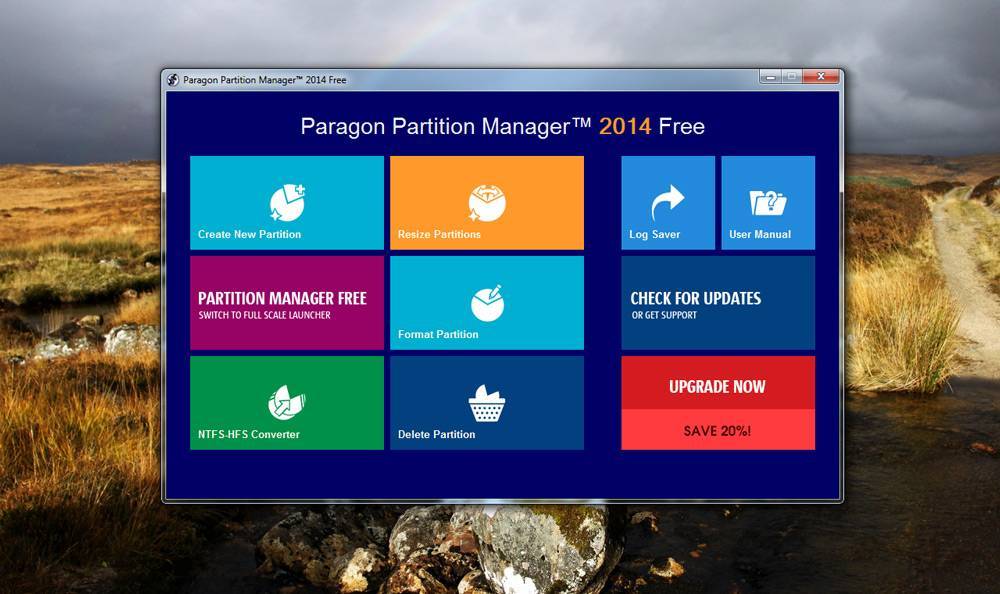
Установите программу Paragon Partition Magic
Также у вас могут быть проблемы или неполадки с аппаратной частью компьютера. Повреждение жёсткого диска, выход из строя материнской платы, неисправность шлейфа — всё это может быть причиной появления надписи «NTLDR is missing». Здесь уже понадобится помощь специалиста или мастера в сервисном центре вашего города.
NTLDR Is Missing FAQ
????How do I fix NTLDR is missing?
- Restart Computer
- Unplug All Removable Media
- Change BIOS Boot Order
- Reset Active Partition
- Update Your Motherboard’s BIOS
- Reseat All Internal Data and Power Cables
- Rebuild MBR
- Restore NTLDR and Ntdetect.com File
- Reinstall Windows
- Replace Hard Drive
????What does NTLDR mean?
NTLDR, short for NT loader, is the boot loader for all releases of Windows NT operating system up to and including Windows XP and Windows Server 2003. NT loader displays the Microsoft Windows NT startup menu and helps Microsoft Windows NT/2000/XP load. NT loader is typically run from the primary hard disk drive. Sometimes, it can run from a USB drive or other portable storage devices.
????Where is NTLDR located?
The NTLDR is a program loaded from the hard drive boot sector. The NTLDR file is normally located in the root directory of the active partition on the first boot drive. If NTLDR is missing, you may receive some errors such as “NTLDR is missing, Press Ctrl + Alt + Del to restart.”
????What is GPT format?
GPT (GUID Partition Table) is a standard for the layout of partition tables of a physical computer storage device. GPT replaces the previous master boot record (MBR) method.
Решение проблемы «NTLDR is missing»
Дословно эта ошибка обозначает следующее «в корне загрузочного раздела файл NTLDR не найден». Этот файл жизненно необходим, это загрузчик операционной системы Windows XP. Некоторые просто , но в большинстве случаев этого можно избежать и не тратить время зря.
Ошибка гласит, что файл удалён, возможно при очередной чистке жесткого диска или в следствии вирусной атаки. Запомните, если вы не уверенны, то ни в коем случае не удаляйте файлы в корне диска «C:». Решение простое – нужно восстановить этот файл и, возможно, некоторые другие, например NTDETECT.COM
. Далее будем считать что имеется ввиду восстановление обоих этих файлов.
С помощью установочного диска Windows XP
Я положил в архив и остальные загрузочные файлы: bootfont.bin, boot.ini и файлы MS-DOS. Их также можно копировать себе, хуже не будет
Обратите внимание, на разных компьютерах, здесь самая распространённая версия для системы с одной установленной Windows XP на первом разделе в папку «C:\Windows». Чтобы положить эти файлы на свой компьютер, нужно скопировать их через любой файловый менеджер или проводник
Так как файл «NTLDR» является скрытым, то чтобы его увидеть и скопировать в проводнике Windows, нужно включить отображение скрытых файлов.
После копирования файлов в корень диска C:, перезагружаемся. Если ошибка «NTLDR is missing» всё-равно появляется, то смотрим дальше.
Большое количество файлов в корне
При большом количестве файлов в корне загрузочного диска может возникнуть такая ошибка. Файл «NTLDR «может существовать, но из-за особенности файловой системы NTFS и механизма загрузки он может быть не виден на этом этапе загрузки ОС.
Вспомните, какие действия вы делали перед появлением ошибки. Возможно, установили новую программу и не обратили внимания на путь установки, и в итоге программа установилась в корневую папку, или просто копировали кучу файлов. Для решения этой проблемы необходимо удалить лишние файлы. Для этого нужно:
- Загрузиться с диска в портативную версию Windows
- Удалить все файлы в корне диска C:, кроме ntldr, ntdetect.com и boot.ini
- Или удалить всё и восстановить файлы как в предыдущем пункте
Проблема с загрузочной записью
Windows XP не будет загружаться, если повреждена загрузочная запись. В ней содержится вся информация о процессе загрузки.
BCUpdate2
Для восстановления загрузочной записи будем использовать утилиту разработанную компанией Microsoft BCUpdate2. Скачать с сервера Microsoft просто так её нельзя, поэтому берите у меня.
Скачать BCUpdate2
Записываем её на загрузочный диск, запускаемся с него и вводим команду:
Bcupdate2.exe C: /f /y
Программа должна ответить: «The boot code was updated successfully»
Консоль восстановления
Загрузиться в консоль восстановления и дать команды:
fixboot c:
Если не помогло, то загрузиться ещё раз и дать команду:
fixmbr
Только здесь нужно быть осторожным, т.к. можно потерять информацию о разделах, если проблема имела физический характер или система заражена вирусами. Рекомендуется предварительно проверить систему на вирусы с помощью специальных антивирусных образов. Если же разделы таки потерялись, используем для восстановления информации программу GetDataBack.
Блог о модемах, роутерах и gpon ont терминалах.
Если Вам не случалось встречаться с ошибкой NTLDR is missing при загрузке Windows — я Вам искренне завидую. По закону подлости она появляется в самый неподходящий момент. После этого Windows уже не загружается и остается только грустно вздыхать. Большинство пользователей в этом случае кидается переустанавливать систему. С одной стороны вполне разумный шаг — заново отформатировать системный раздел, поставить чистую систему и т.п. Но что делать, если нет времени на переустановку, или на системном диске важная информация, которую терять ну никак нельзя?! Попробуем справиться с проблемой без переустановки Windows .
В чем причина ошибки ntldr is missing windows
Когда компьютер включен, BIOS выбирает подходящий загрузочный жесткий диск и затем вызывает код, сохраненный в MBR. Этот код MBR в свою очередь загружает загрузочный сектор из активного раздела.
Этот код загрузочного сектора выполняет загрузку NTLDR и его зависимостей, которые используются для загрузки ядра операционной системы и запуска Windows.
Файл NTLDR (загрузчик NT) является загрузчиком для всех выпусков операционной системы Windows NT и обычно находится в корневом каталоге активного раздела на первом загрузочном диске. Однако, если файл NTLDR не найден или поврежден, процесс загрузки останавливается и появляется экран ошибки «NTLDR missing».
NTLDR запускается загрузочной записью тома системного раздела, которая обычно записывается на диск командой Windows FORMAT или SYS.
Наиболее распространенная причина этой ошибки — когда ваш компьютер пытается загрузиться с жесткого диска или флэш-накопителя, который неправильно настроен для загрузки.
Другими словами, он пытается загрузиться с не загружаемого источника. Это также относится к носителям на оптическом приводе, с которого вы пытаетесь загрузиться.
Другие возможные причины включают поврежденные и неправильно настроенные файлы, проблемы с обновлением жесткого диска и операционной системы, поврежденные сектора жесткого диска, устаревший BIOS, а также поврежденные или незакрепленные кабели IDE.
NTLDR Is Missing
Recently, my best friend asked me for help since her computer couldn’t boot normally and she received a warning as follows:
“NTLDR is missing
Press Ctrl +Alt + Del to restart”.
Then, I Google “NTLDR is missing” and visit Windows forum as well as Windows Seven forum, and I find many people are talking about this error message.
Although some users have received NTLDR missing error, most of them, in fact, don’t know what NTLDR is and how to fix NTLDR missing Windows 10.
Now, this post will show you the definition of NTLDR, typical causes of NTLDR missing issue, and 10 solutions to fix the NTLDR is missing.
What Does NTLDR Stand For?
NTLDR, an abbreviation for NT loader, is the boot loader for all releases of Windows NT operating systems up to and including Windows XP, and Windows Server 2003.
NT loader is typically run from the primary hard disk drive, but it can also run from portable storage devices such as CD-ROM, USB flash drives, or floppy disk.
Besides, NTLDR can load a non NT-based operating system given the appropriate boot sector in a file.
NT loader contains three files.
- ntldr, the main boot loader
- COM, required for booting an NT-based OS, detects basic hardware information needed for successful boot.
- ini, contains boot configuration (if missing, NTLDR will default to \Windows on the first partition of the first hard drive).
NTLDR is launched by the volume boot record of system partition, which is typically written to the disk by the Windows FORMAT or SYS command.
If NTLDR is missing, you may receive the following messages:
“NTLDR is missing
Press Ctrl + Alt + Del to restart”.
“NTLDR is missing
Press any key to restart”.

“Boot: Couldn’t find NTLDR
Please insert another disk”.

Here, do you know why NTLDR is missing?
In general, there are many possible factors contributing to the NTLDR missing issue.
The most common reason for this error is that your computer is trying to boot from a hard drive or flash drive that is not properly configured to be booted from.
And, other possible causes include corrupt and misconfigured boot-related files (NTLDR, NTDETECT.COM, and Boot.ini), corrupt hard drive sectors, an outdated BIOS, and damaged or loose IDE cables, etc.
Now, how do you fix NTLDR is missing in Windows 10/8/7?
What is NTLDR file and BOOTMGR?
NTLDR is short for NT loader, which is the boot loader
for all release of Windows NT operating system up to Windows XP and Windows 2003.
Typically, NTLDR is launched by boot record of system hard drive. The NTLDR contains
these files: ntldr (the main boot loader itself), NTDETECT.COM (detect basic
hardware information needed for successfully boot an NT-based OS) and Boot.ini
(contains the Boot Configuration Data, BCD file). NTLDR is an important component of
Windows boot process.
Starting with Windows Vista, BOOTMGR (Windows Boot
Manager) replaces NTLDR boot manager, starting Windows operating system like Windows
Vista, 7, 8, 10. BOOTMGR file is both read-only and hidden, which located in the
root directory of the partition marked as Active in Disk Management, in System
Reserved partition or C primary partition. Sometimes, you may encounter the BOOTMGR is missing problem.
NTLDR is missing — что делать и как исправить?! : 145 комментариев
Краткое содержание
Спасибо Автору Огромное! *был подключен переносной жесткий диск и комп пытался загрузиться с него. После ваших советов все исправил. Всех вам благ!
Отличные советы, помог очень! Благодарю!
Автор — красава! за 5 мин все исправил. Старый комп, попутал диски. из-за того поменялся приоритет загрузки ЖД. 2 сек работы в биос и дело в шляпе! Спасибо!
в мене була причина в біосі перший завантажувався диск без вінди
Спасибо, тоже раньше переустанавливала систему. Поменяла в Биос загрузочные диски, вуаля.
Сегодня известно достаточно много случаев, когда при загрузке ОС Windows любой версии, начиная с NT и заканчивая Windows 8, возникают ошибки. О них написано огромное количество статей. Но самой нелицеприятной ситуацией является возникновение сообщения еще до старта загрузки «операционки» типа «NTLDR is missing. Press Ctrl+Alt+Del to restart». Каковы причины его появления и что делать, мы сейчас и постараемся решить.



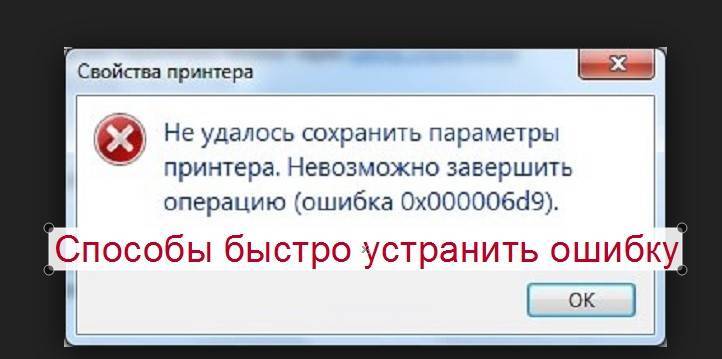
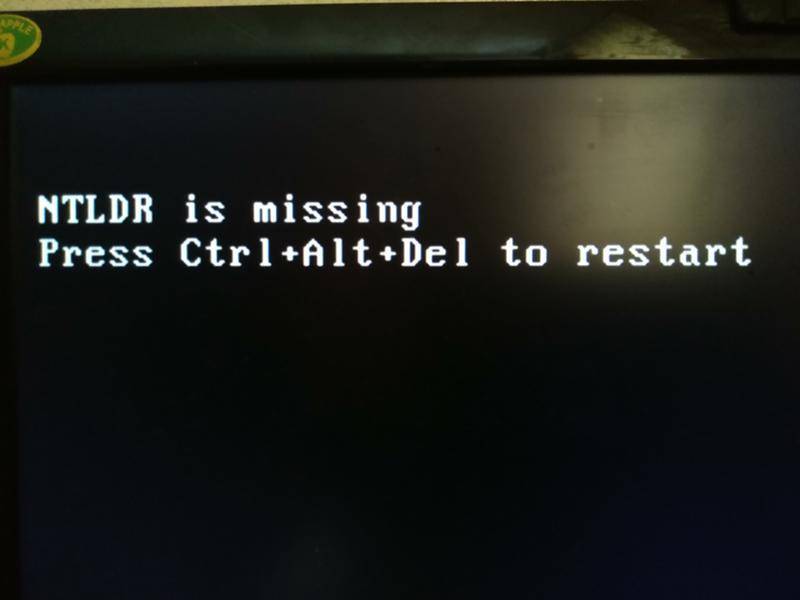

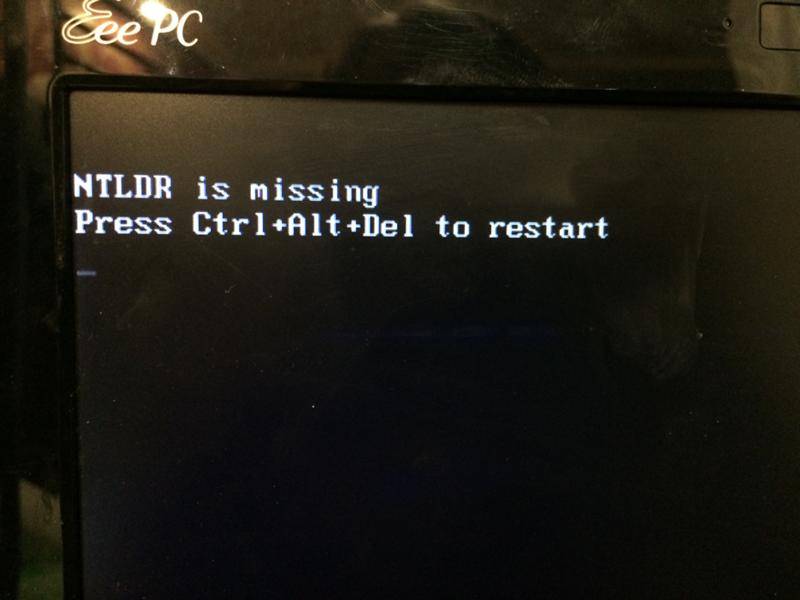
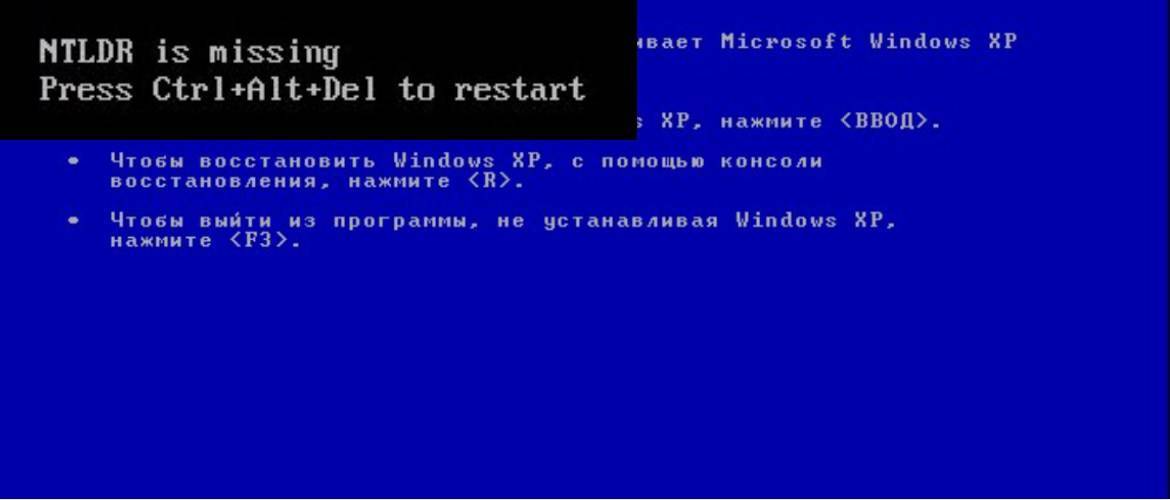

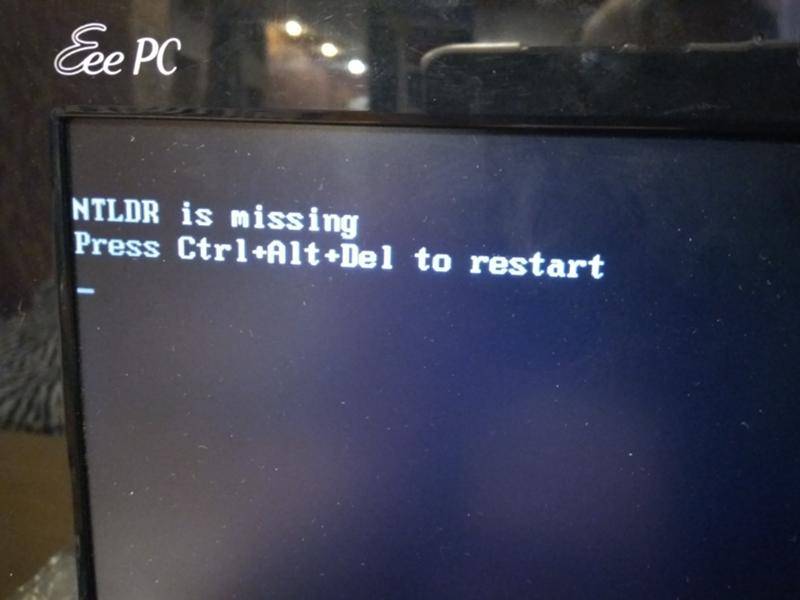
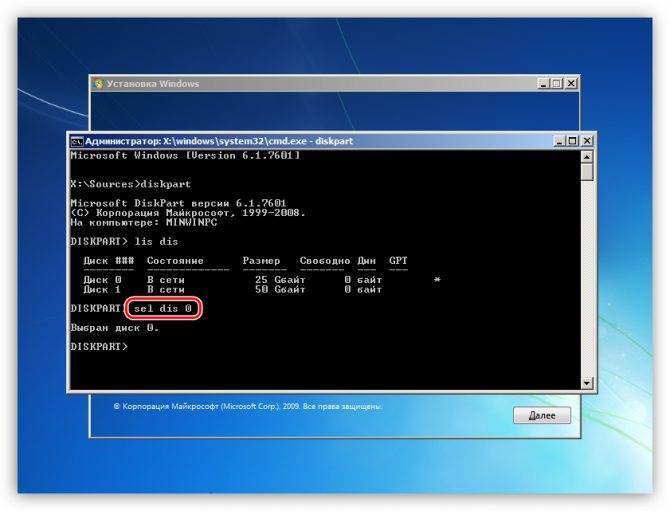
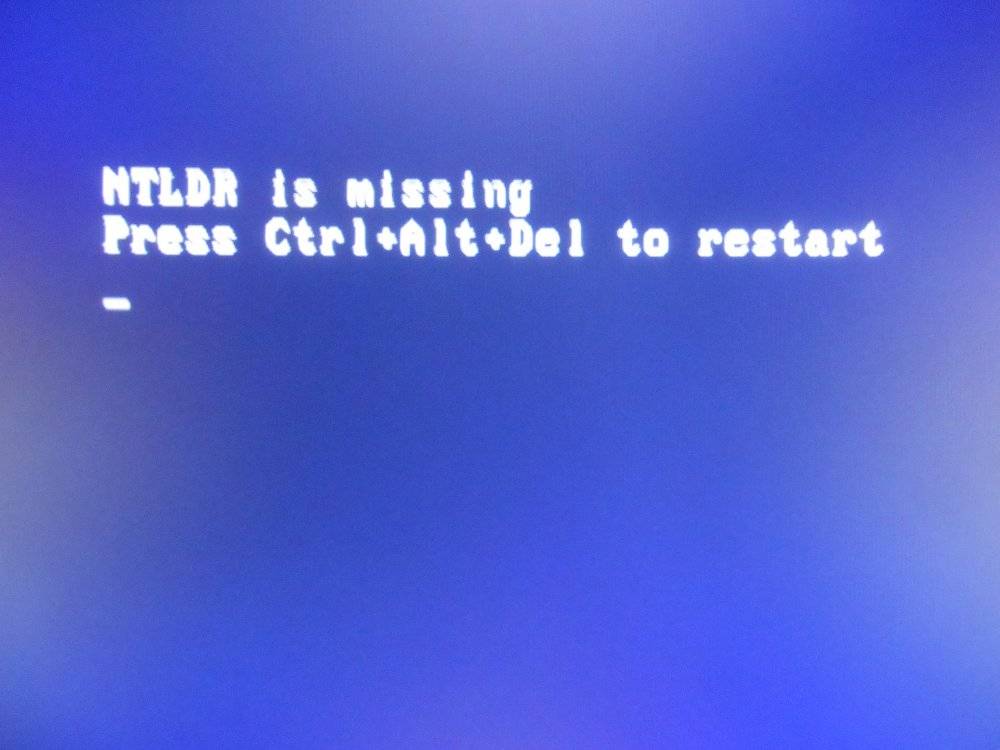
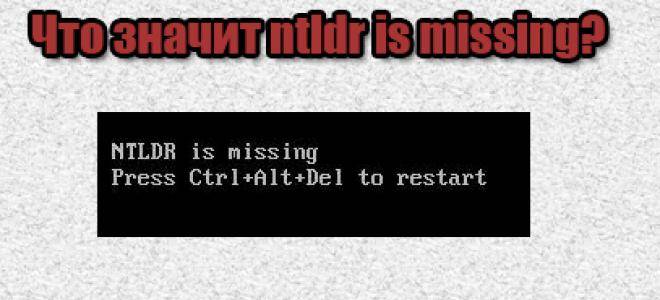
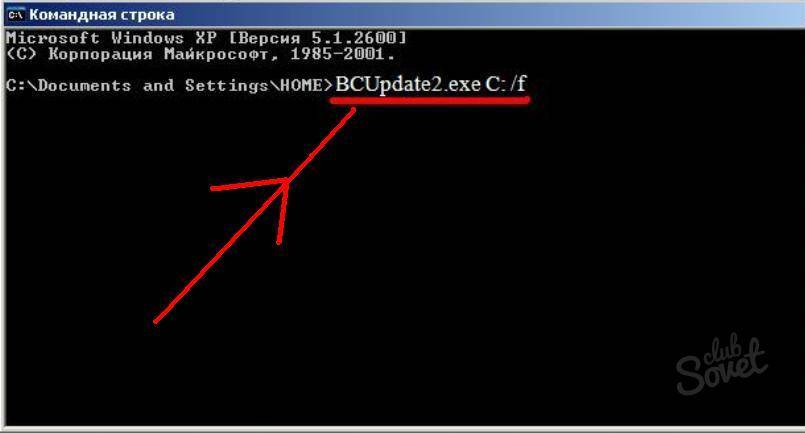

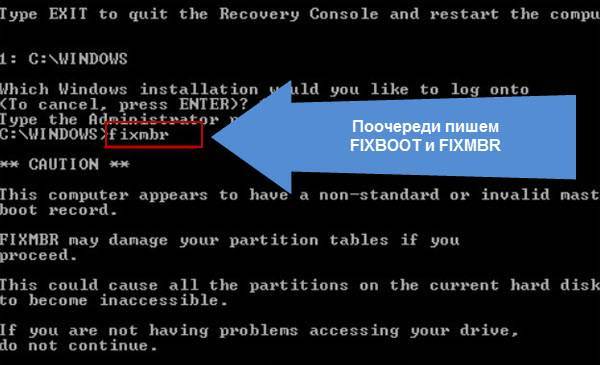
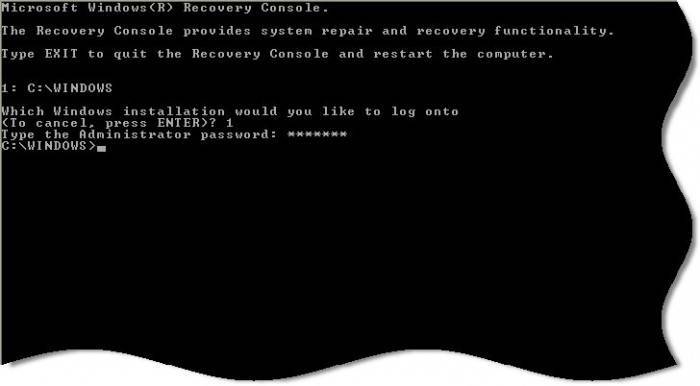

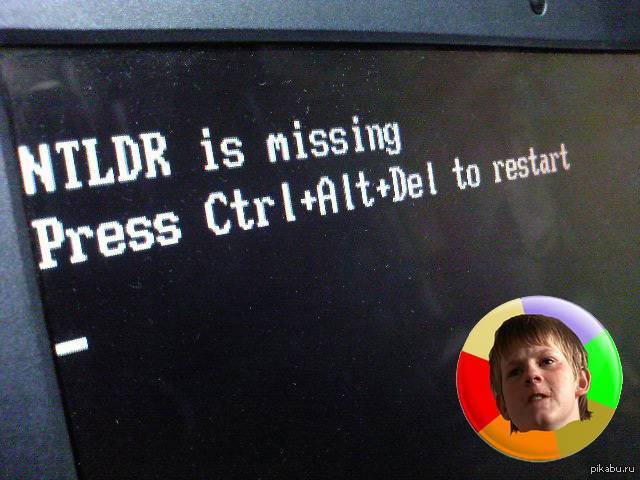
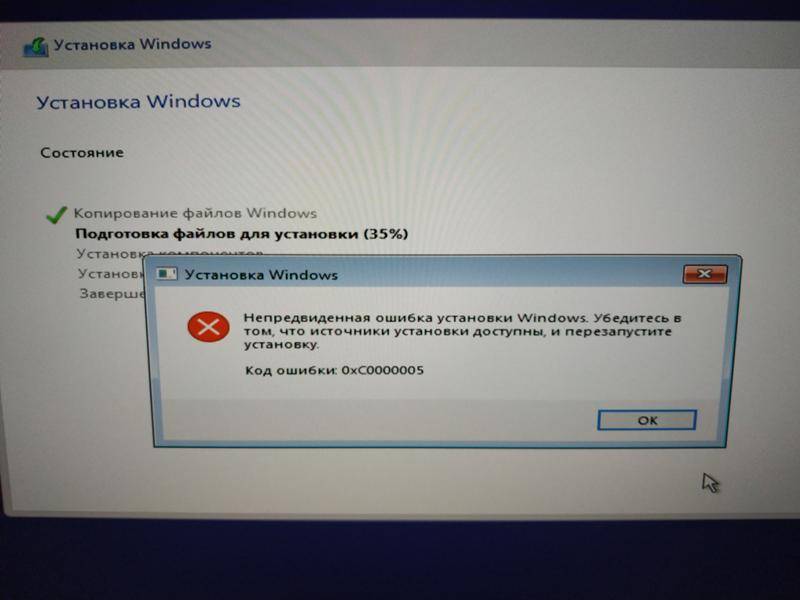
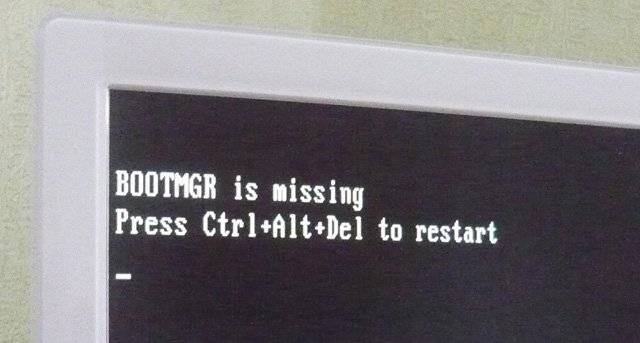
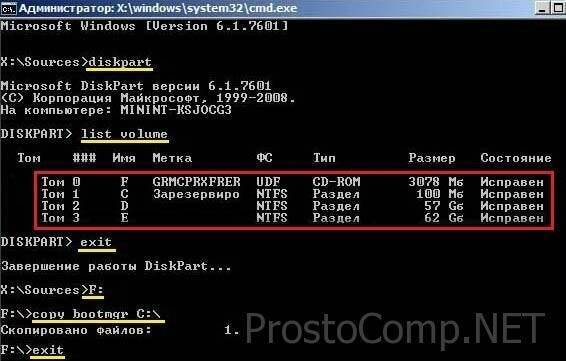
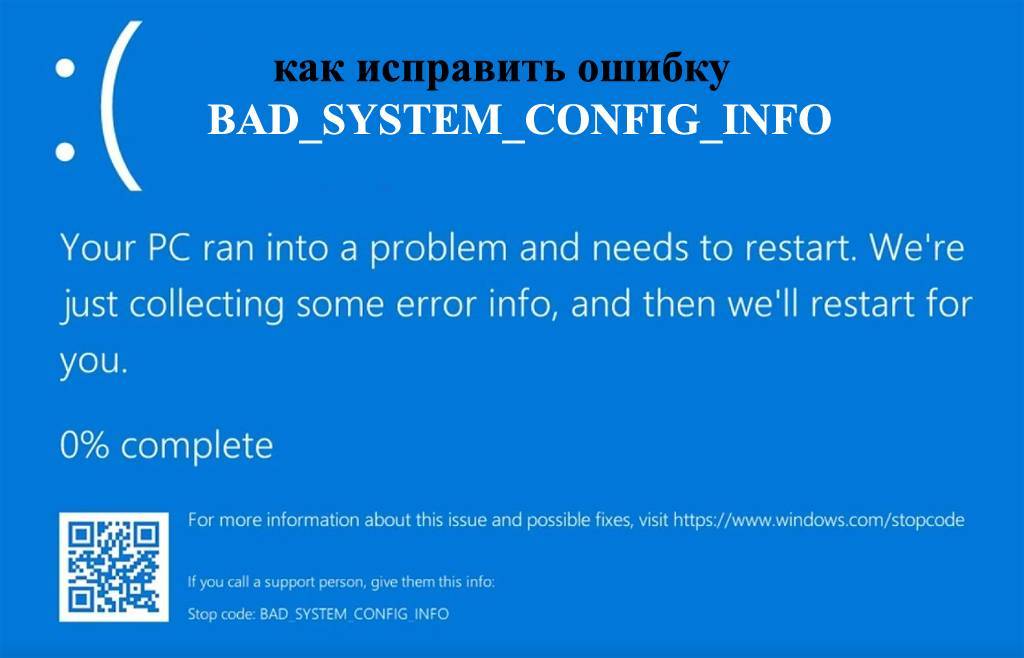
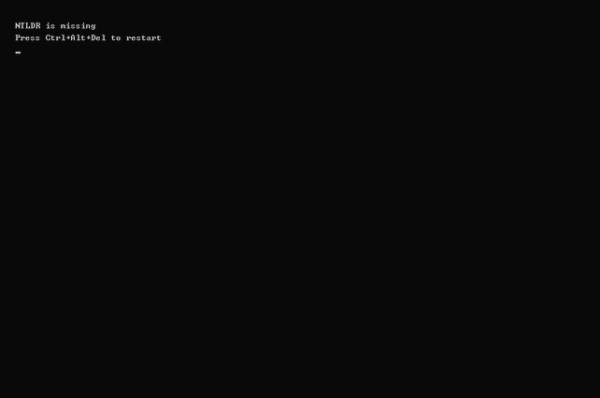
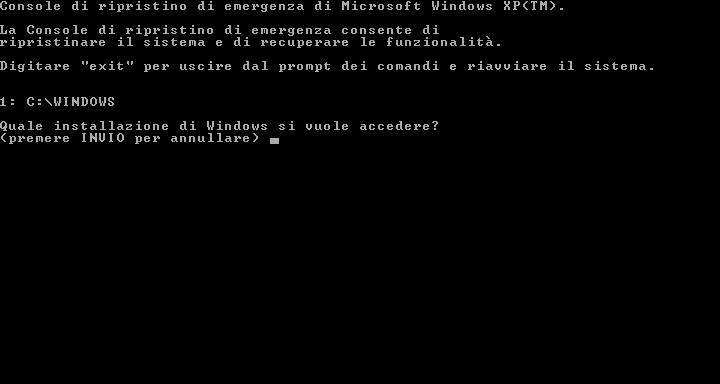

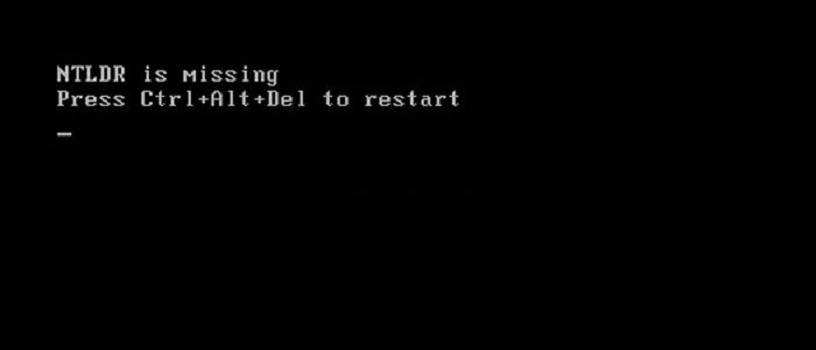

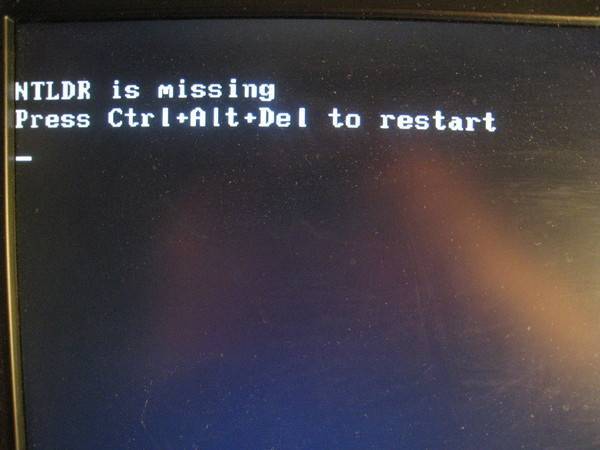

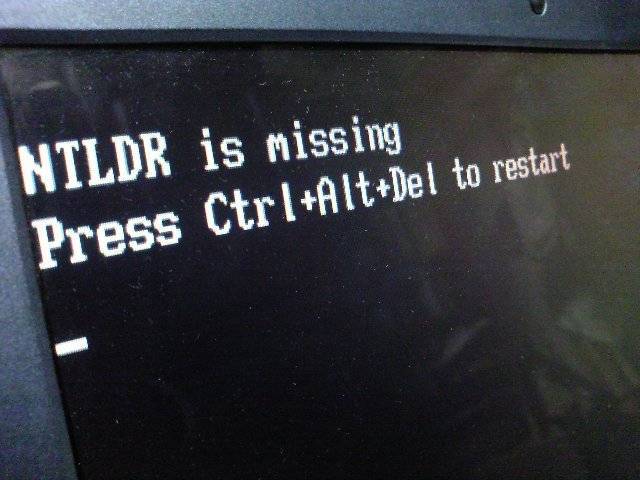
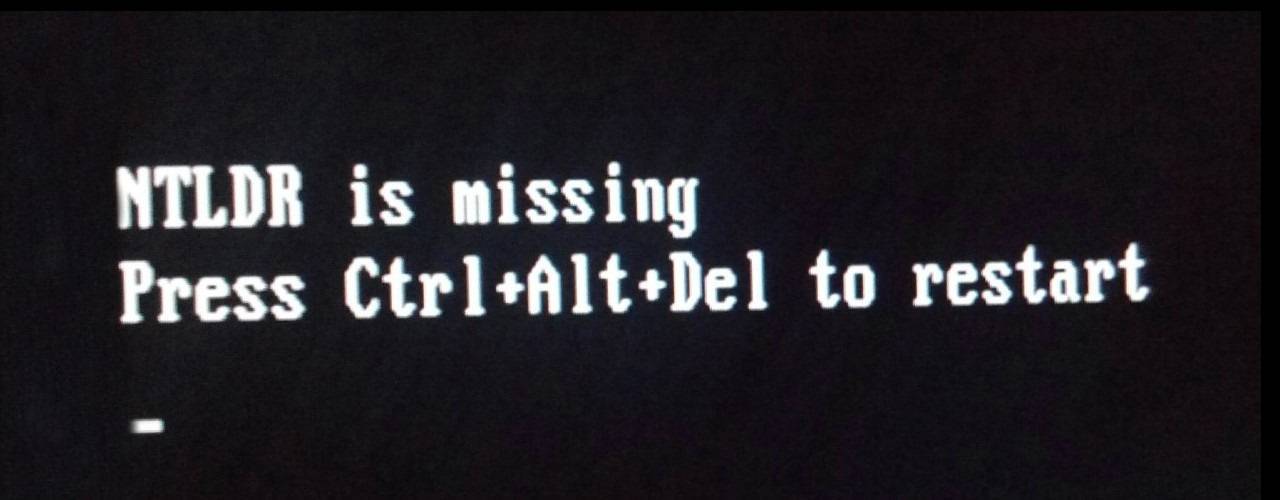
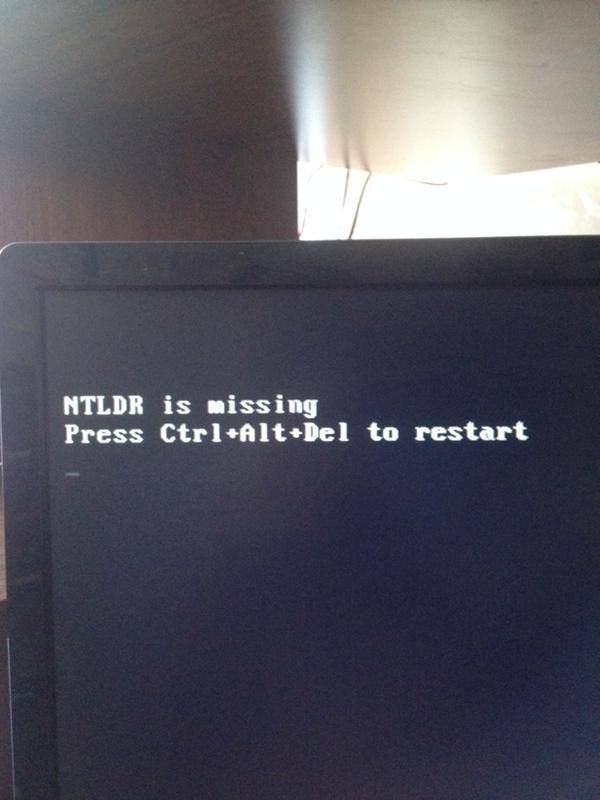
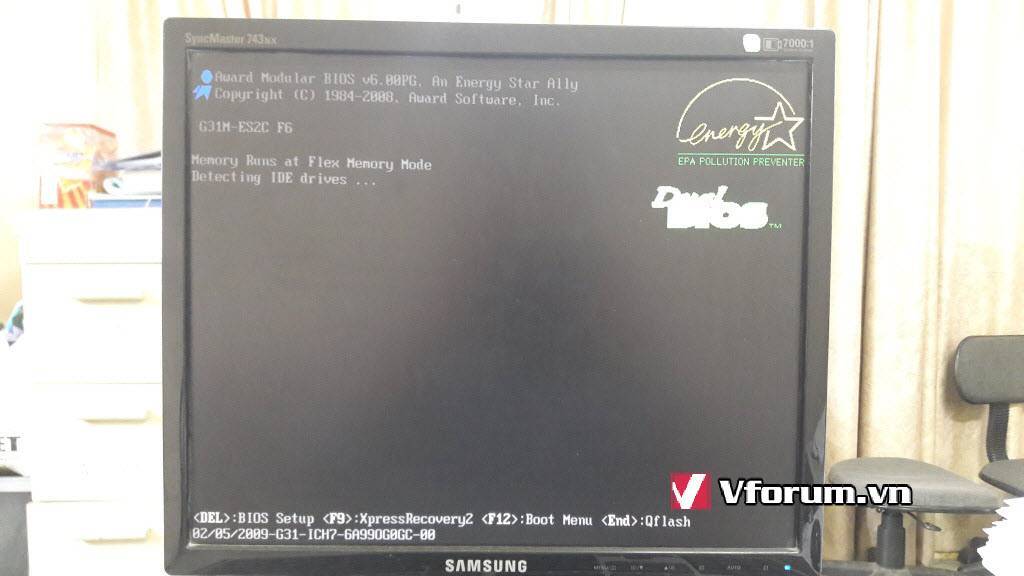



![10 solutions to fix ntldr is missing in windows 10/8/7 [partition magic]](https://setemonic.ru/wp-content/uploads/6/0/9/609f3c9c4193ff33f6d6c49d51b1b993.jpeg)